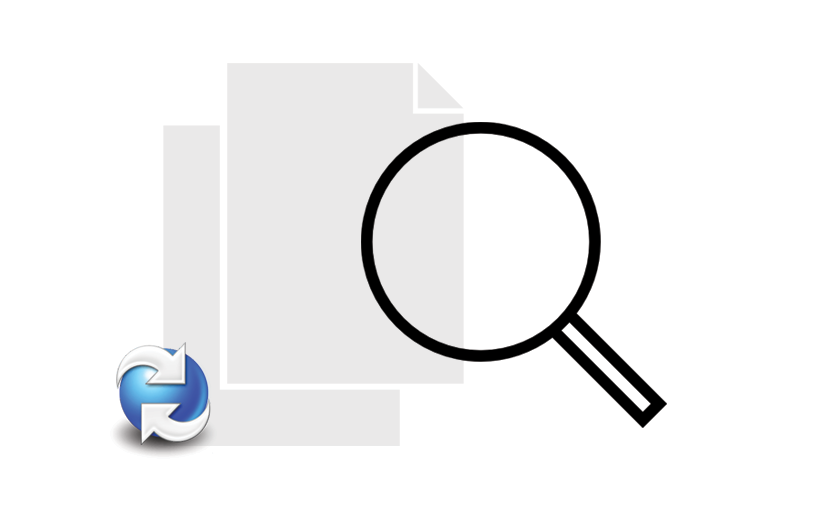Rozwiązanie autorskie PDM PARTS COMPARER to narzędzie pozwalające uniknąć duplikowania plików w przechowalni. Na podstawie analizy modelu program sprawdzi, czy w przechowalni istnieje już model o identycznej geometrii i poinformuje o istnieniu duplikatów.
Dodatek jest zintegrowany ze środowiskiem SOLIDWORKS, z którego poziomu użytkownik może wymusić wyszukiwanie modeli o identycznej geometrii, a także otworzyć jego konfigurację. Wyszukiwanie może również odbywać się automatycznie przy zapisywaniu pliku w SOLIDWORKS, co automatyzuje pracę i nie wymaga żadnych akcji ze strony użytkownika.
Przy wyszukiwaniu sprawdzane są wszystkie konfiguracje modeli w wybranym przez użytkownika folderze przechowalni, można również wybrać stan PDM plików, które mają być uwzględnione przy wyszukiwaniu (np. tylko pliki zatwierdzone). Dodatek może również scalać modele wielobryłowe do porównania.
Instalacja oraz konfiguracja
Po zainstalowaniu programu pojawi się przycisk wymuszania sprawdzania na pasku SOLIDWORKS i w menu Narzędzia, gdzie instalator również doda przycisk konfiguracji dodatku.
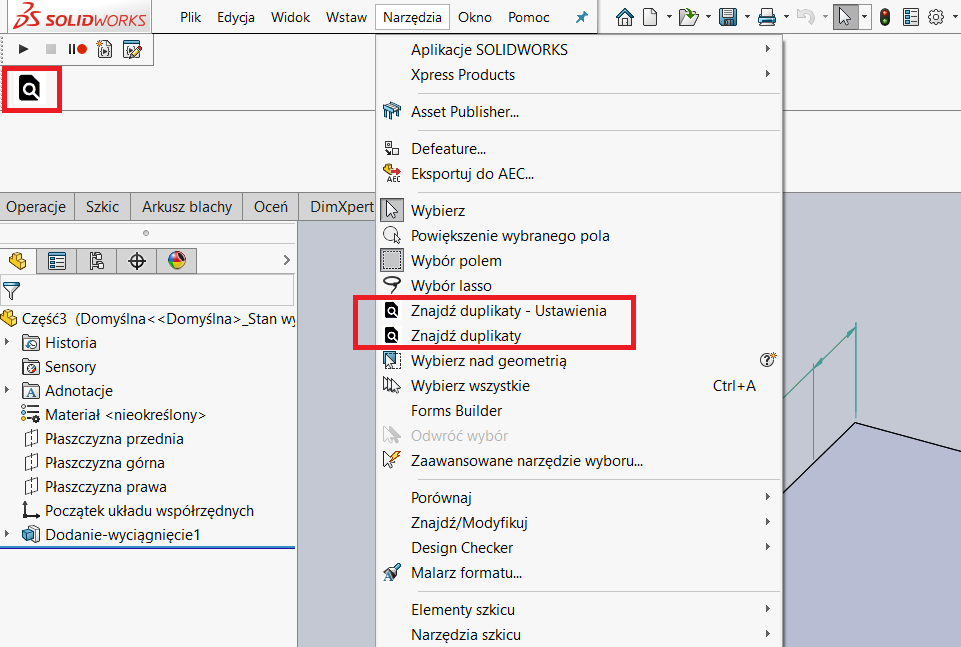
Rys. 1. Integracja z SOLIDWORKS
Do działania programu wymagane są dwie właściwości dostosowane odpowiednio: ID_Number, ID_Number2, oraz zmienne na karcie plików w PDM o nazwie F_ID_Number i F_ID_Number2, do których muszą być zmapowane odpowiednie właściwości dostosowane. Przy wymuszeniu sprawdzania na nowych częściach program automatycznie doda odpowiednie właściwości dostosowane, jeśli program zostanie skonfigurowany do sprawdzania duplikatów przy zapisie modelu – właściwości dostosowane będą dodawane automatycznie przy zapisie.
Zmienne na karcie użytkownika należy dodać i zmapować w administracji PDM.
Wraz z dodatkiem dostarczany jest również program GENERATOR ZNACZNIKÓW, za pomocą którego istnieje możliwość przypisania odpowiednich właściwości dostosowanych plikom we wskazanym katalogu przechowalni, które nie miały odpowiednich znaczników.
UWAGA: wersje plików w PDM po generacji znaczników zostaną „podniesione”.
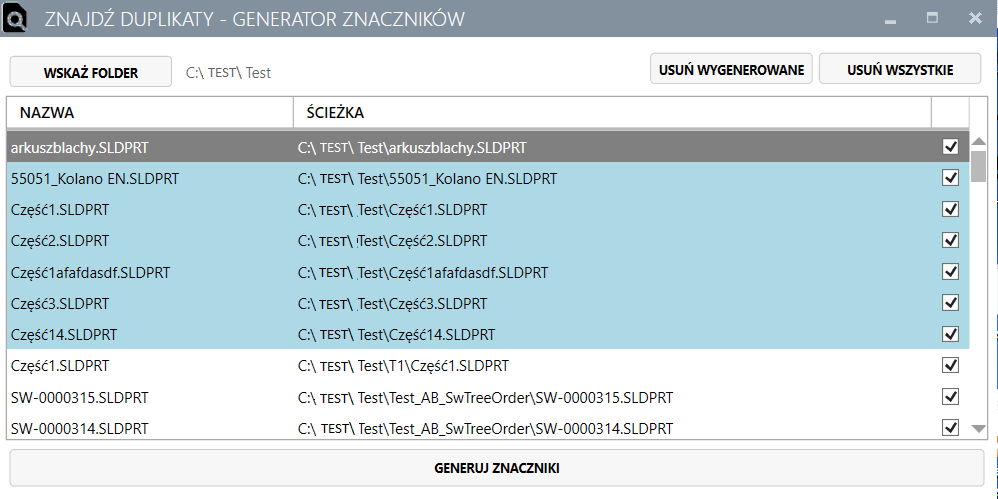
Rys. 2. Generator znaczników
Kolejnym krokiem jest konfiguracja dodatku. Z menu SOLIDWORKS „Narzędzia” należy wybrać opcję „Znajdź duplikaty – ustawienia”. Spowoduje to uruchomienie konfiguratora.
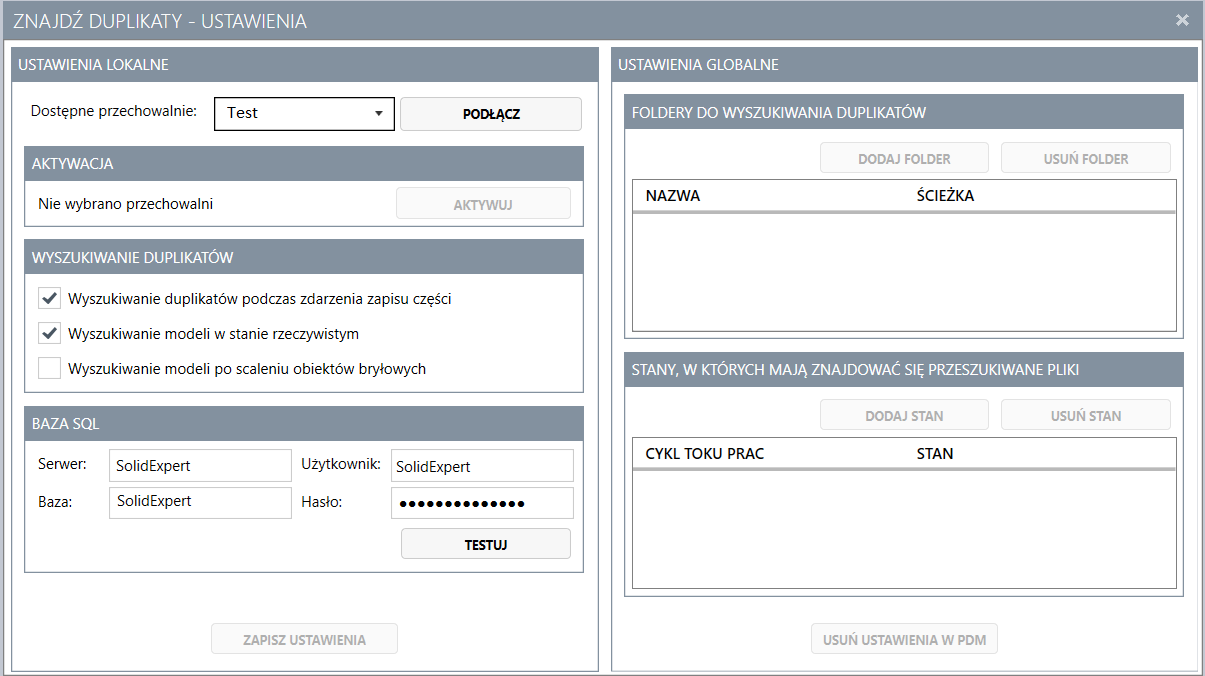
Rys. 3. Ustawienia
W konfiguracji należy ustawić przechowalnię, na której dodatek będzie działał, zdecydować, czy sprawdzanie ma się odbywać przy zdarzeniu zapisu dokumentu w SOLIDWORKS oraz wybrać jak modele mają być sprawdzane – w stanie rzeczywistym bądź scalone.
Wyszukiwanie modeli w stanie rzeczywistym – nie zmienia stanu modelu.
Wyszukiwanie modeli po scaleniu obiektów bryłowych – obiekty wielobryłowe przed wyznaczeniem właściwości geometrycznych są scalane. Jeśli obiekty bryłowe przenikają się, to model będzie miał inne właściwości w stanie scalonym i rzeczywistym. Wyszukiwanie modeli po scaleniu obiektów bryłowych zwiększa szansę odnalezienia duplikatu. Scalenie zostanie cofnięte po operacji porównania.
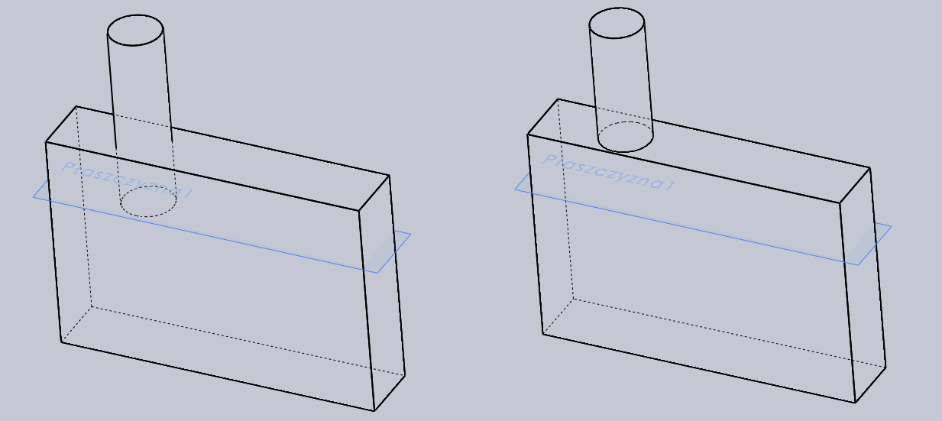
Rys. 4. Model w stanie rzeczywistym i model scalony
W konfiguracji ustawiamy także folder przechowalni, w którym będzie się odbywało wyszukiwanie, oraz stany cyklu toku pracy, w których muszą się znajdować przeszukiwane pliki (np. pliki tylko zatwierdzone).
Dodatkowo w konfiguracji można sprawdzić połączenie z bazą danych PDM.
Praca z programem
Wyszukiwanie duplikatów uruchomione poleceniem „Znajdź duplikaty” lub zdarzeniem zapisu pliku w przypadku znalezienia plików spełniających kryteria wyszukiwania wyświetli komunikat z informacją o tym, że plik istnieje już w przechowalni, po czym wyświetli lokalizację tego pliku.
Ręczne bądź automatyczne wymuszenie wyszukiwania spowoduje również dodanie odpowiednich znaczników do właściwości dostosowanych pliku.
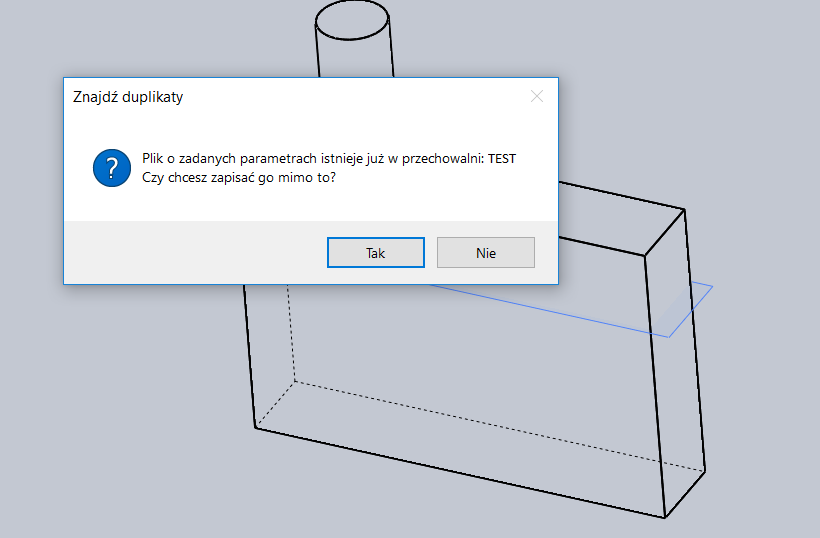
Rys. 5. Znaleziono duplikat
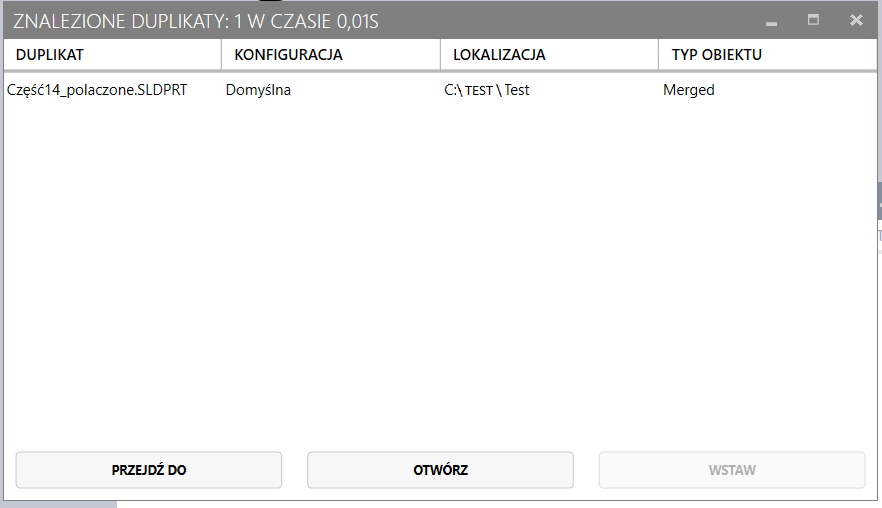
Rys. 6. Informacje dotyczące duplikatu.
Dodatkowo zostaną wyświetlone informacje na temat duplikatu takie jak: lokalizacja, konfiguracja oraz typ, w jakim znaleziono obiekt (scalony – Merged bądź w stanie rzeczywistym – Original).
Z poziomu okna dialogowego duplikatu można również otworzyć duplikat lub przejść do jego lokalizacji Exploratorem Windows.
Dodatek PDM PARTS COMPARER to narzędzie pozwalające uniknąć zapisywania duplikowanych modeli części w przechowalni, co pozwoli na jej optymalną pracę i utrzymanie porządku w pracy projektowej.